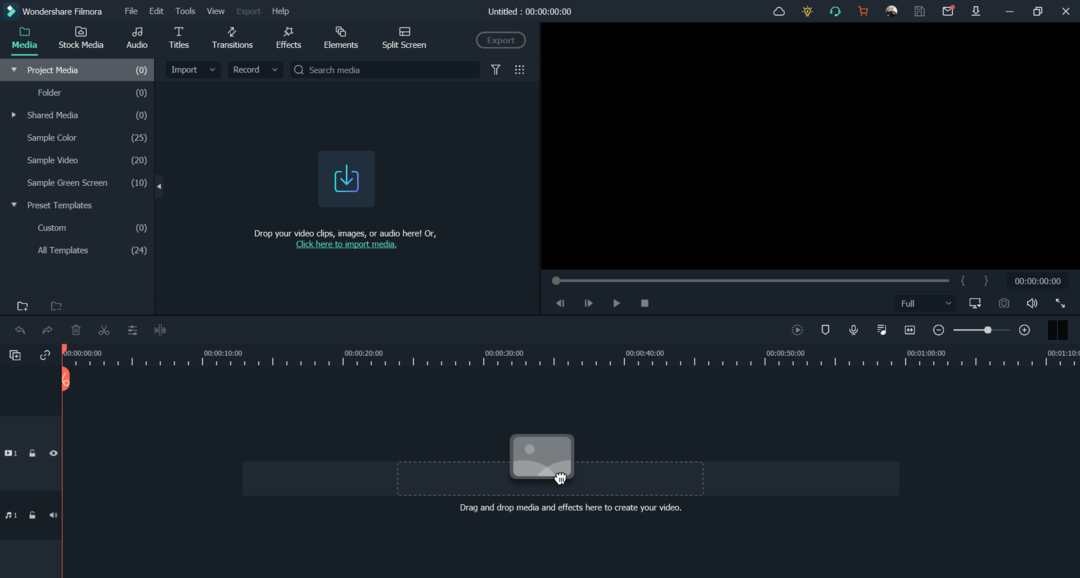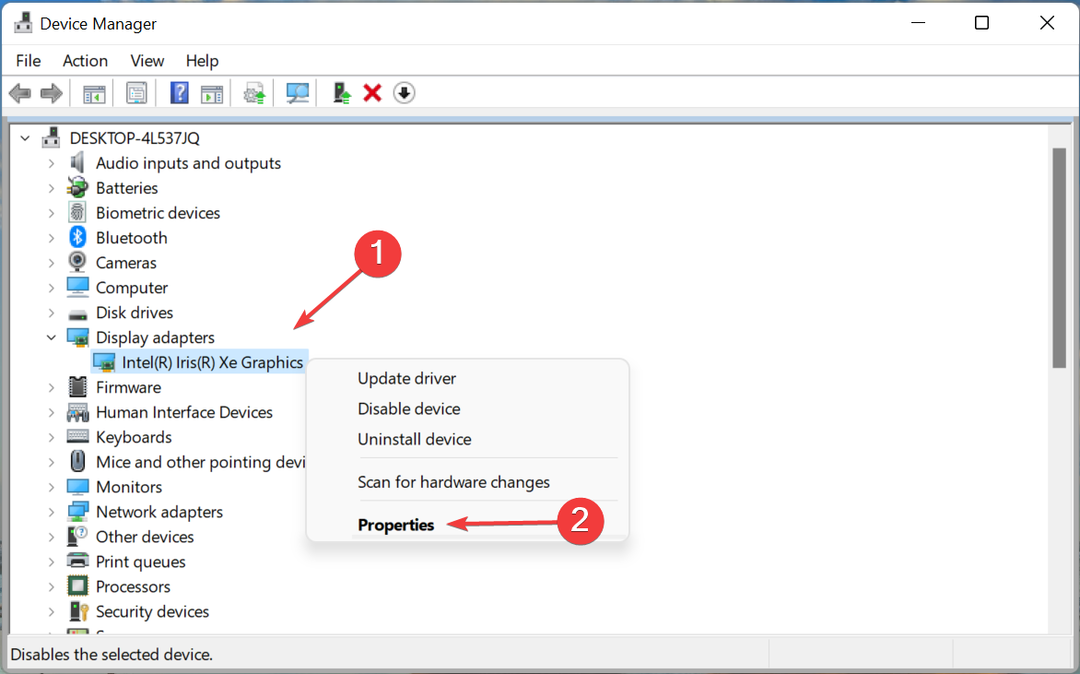- Necesita permiso de administrator para eliminar la carpeta aparece cuando un usuario no tiene ciertos privilegios para realizar una acción específica.
- Tomar posesión de una carpeta es una forma de evitar este problema en su PC.
- Deshabilitar ciertas funciones de seguridad también puede ayudar si recibe este mensaje.

xINSTALIRAJTE KLIKOM NA PREUZMI DATOTEKU
- Preuzmite i instalirajte Fortect na računalu.
- Abre la herramienta y Comienza a Escanear.
- Haz clic en Reparar y arregla los errores en unos minutas.
- Hasta ahora, 0 lectores han descargado Fortect este mes.
El greška Deberá proporcionar permiso de administrador para eliminar esta carpeta aparece principalmente debido a las funciones de seguridad y privacidad de los operativni sustavi Windows 10 y 11.
Algunas acciones requieren que los usuarios proporcionen permiso de administrator para eliminar, copiar o incluso cambiar el nombre de los archivos o cambiar la configuración. Dicho permiso evita que usuarios no autorizados y fuentes externas como skripte accedan a los datos del sistema.
Mnogo korisnika sustava Windows han informado que han visto este mensaje. Así que no te preocupes, en este artículo encontrarás algunas soluciones viables para solucionar este problema.
¿Por qué mi computadora me dice que necesito permiso para eliminar algo?
Ciertos archivos y carpetas en su PC están protegidos y solo los usuarios con los privilegios requeridos pueden acceder y modificarlos. En la mayoría de los casos, estos son archivos del sistema que no debería modificar a menos que sepa exactamente lo que está haciendo.

Este mensaje también aparecerá cuando intente eliminar una carpeta creada por otro usuario. Esto es especialmente cierto si está intentando eliminar archivos creados por su administrator.
¿Por qué necesito permiso de mí mismo para eliminar una carpeta?
- Presione Windows, escriba protección contra virus y amenazas y abra el resultado superior.

- Desplácese hacia abajo hasta Zaštita od ransomwarea y luego haga clic en Administratorska zaštita od ransomwarea.

- Aquí, desactive la opción Acceso controlado a la carpeta para que deje de pedirle permiso.

¿No puede eliminar la carpeta aunque sea un administrator?
Si no puede hacer eso, podría ser un problema con la Politika grupe y las restrictiones que provienen de su organización.
La clave es cambiar la política local de su cuenta y otorgarse el derecho necesario para editar y eliminar carpetas.

Descubra cómo uređivač pravila grupe u sustavu Windows 10 para familiarizarse con el processo y realizar cambios avanzados en su computadora.
Además, las siguientes son variaciones de errores comunes que puede encontrar, pero que, sin embargo, solucione con las soluciones que se proporcionan a continuación:
- Deberá proporcionar permiso de administrator para para eliminar esta carpeta en Windows 11
- Deberá proporcionar permiso de administrator para para eliminar esta carpeta en Windows 10
- Acceso al archivo denegado, necesita permiso del administrator para eliminar el archivo en Windows 11, 10, 7, 8
- Necesito permiso de administrador para eliminar carpeta pero soy administrator
- Deberá proporcionar permiso de administrator para copiar a esta carpeta en Windows 11
- Necesita permiso del administrator para eliminar esta carpeta/archivo
Sin más preámbulos, ¡comencemos!
¿Cómo obtengo permiso de administrator para eliminar un archivo o una carpeta?
- ¿Por qué mi computadora me dice que necesito permiso para eliminar algo?
- ¿Cómo obtengo permiso de administrator para eliminar un archivo o una carpeta?
- 1. Tomar posesión de la carpeta
- 2. Deshabilitar el control de cuentas de usuario
- 3. Active la cuenta de administrator integrada
- 4. Korisnik SFC
- 5. Usa el modo seguro
- ¿Cómo elimino una carpeta que no se elimina?
- ¿Cómo puedo arreglar el error Potrebna je dozvola administratora za uklanjanje ove kartice u sustavu Windows 11?
- Crear una nueva cuenta de usuario administrator
- ¿Cómo darme permiso para borrar archivos?
1. Tomar posesión de la carpeta
- Navegue hasta la carpeta que desea eliminar, haga clic con el botón derecho y seleccione Propiedades.

- Seleccione la pestaña Sigurnost y haga clic en el botón Avanzado.

- Haga clic en Cambiar y haga clic en el botón Avanzado.

- Ingrese su nombre de usuario en el campo Ingrese el nombre del objeto para seleccionar. Haga clic en Verificar nombres y luego hr Aceptar.

- Marque Reemplazar propietario en subcontenedores y objetos y haga clic en Aplicar g Aceptar.

- Haga clic en el botón Avanzado de nuevo.

- Vaya a la pestaña Auditoría y haga clic en Agregar.

- Haga clic en Odaberite redatelja para agregar su cuenta.

- Ingrese su nombre de usuario en el campo Ingrese el objeto para seleccionar y haga clic en Aceptar.
- Marque Ukupna kontrola y guarde los cambios.

Si esta solución parece complicada, siempre puede usar un software especializado, como Stellar BitRaser para eliminar cualquier archivo de su PC con facilidad si no puede eliminar la carpeta a pesar de que es un administrator.
2. Deshabilitar el control de cuentas de usuario
- Busque uac en el cuadro de búsqueda y seleccione Cambiar configuración de control de cuentas de usuario.

- Mueva el control deslizante a la parte inferior, es decir, a No notificar nunca.

- Reinicia tu computadora.
Además, descubre cómo administrator UAC en su computadora y da permisos para acceder, modificar y eliminar carpetas.
3. Active la cuenta de administrator integrada
- Presione la tecla Windows + x y selectione Windows PowerShell (Administrator).

- Izbaci el siguiente comando:
net user administrator /active: yes
- Cierra la sesión de tu cuenta y cambia a la cuenta de administrator.
- Compruebe si el problema está resuelto.
Cuando vea el mensaje Deberá proporcionar permiso de administrador para eliminar esta carpeta, iniciar sesión a través de la cuenta de administrator debería funcionar. Además, descubra svi obrasci pretvaranja u administratora u sustavu Windows.
4. Korisnik SFC
- Presione Windows + x y elija Windows PowerShell (Administrator).

- Izbaci el siguiente comando:
sfc /scannow
- Espera a que termine el processo y reinicia tu PC.
CONSEJO DE EXPERTO:
PATROCINADO
Algunos errores de computadora son difíciles de arreglar, especialmente cuando se trata de archivos de system faltantes o corruptos en Windows.
Asegúrate de usar una herramienta dedicada, como Fortect, la cual escanea tu computadora y reemplaza tus archivos dañados con versiones nuevas de su propio repositorio.
Además, puede eliminar como administrator de CMD mediante el escaneo SFC.
5. Usa el modo seguro
- Presiona Windows + S y opisati oporavak. Selectiona Opciones de recuperación.

- Haga clic en el botón Reiniciar ahora en la sección Opciones avanzadas.

- Haga clic en Solucionarni problemi.

- Dirígete a las Opciones Avanzadas.

- Selectione Configuración de inicio y haga clic en Reiniciar.

- Presione F5 o 5 para seleccionar Habilitar modo seguro con funciones de red.

- Mientras está en modo seguro, busque el archivo que desea eliminar e intente realizar la operación
- Reinicie su computadora para salir del modo seguro.
Para obtener más información, descubra cómo acceder al modo seguro en Windows 11. Tenga en cuenta que los métodos de esa guía también se pueden aplicar a versiones anteriores.
- Nije moguće izbrisati datoteke, mape ili ikone u sustavu Windows 10/11
- Nije moguće izbrisati mapu, pristup je odbijen u sustavu Windows 10
- Trebate dopuštenje za izvođenje ove radnje pogreške
- Popravak: privremene datoteke sustava Windows 10/11 neće se izbrisati
¿Cómo elimino una carpeta que no se elimina?
Simplemente puede elevar su privilegio de usuario usando las diferentes soluciones que hemos discutido en esta guía.
Una vez que tenga los privilegios de usuario correctos, debería poder eliminar incluso las carpetas más rebeldes de su computadora.
Sin embargo, debe tomar nota de no eliminar archivos importantes de su sistema.
¿Cómo puedo arreglar el error Necesita permiso de administrator para eliminar esta carpeta hr Windows 11?
Crear una nueva cuenta de usuario administrator
- Presione la tecla Windows + S y escriba agregar usuario. Selectione Agregar, editar o eliminar otros usuarios.

- Ahora haga clic en el botón Agregar cuenta.

- Selectione No tengo la información de inicio de sesión de esta persona.

- Ahora elija Agregar un usuario sin una cuenta de Microsoft.

- Introduzca el nombre de usuario deseado.

- Cierre la sesión, cambie a la nueva cuenta e intente eliminar el archivo o la carpeta en cuestión.
La forma más sencilla de arreglar las cosas cuando necesita permiso de administrator para eliminar archivos en Windows 11 es crear una nueva cuenta de administrator en su computadora y usarla para acceder y modificar los archivos.
¿Cómo darme permiso para borrar archivos?
Cada vez que intente realizar una acción que requiera privilegios administrativos, se le solicitará la contraseña de administrator.
Este es el método más seguro para usar en una PC doméstica, pero a veces puede ser tedioso, por lo que muchos usuarios optan por usar una cuenta de administratoror en su lugar.
Deberá proporcionar permiso de administrador para eliminar esta carpeta. El mensaje puede ser problemático, pero esperamos que este artículo lo haya ayudado a resolver su problem.

En caso de que el problema persista, le sugerimos que lea nuestra guía sobre cómo forzar la eliminación de carpetas en Windows 10.
¡Eso es todo! Ahora ya no verá el mensaje Deberá proporcionar permiso de administrador para eliminar esta carpeta en OneDrive u otras ubicaciones.
Si tiene otras soluciones alternativas, no dude en utilizar la sección de commentarios a continuación. Además, deja ahí cualquier otra duda que puedas tener.
¿Sigues teniendo problems?
PATROCINADO
Si las sugerencias que te dimos arriba no solucionaron el problem, es probable que tu PC esté lidiando con errores de Windows más graves. En ese caso, te recomendamos escoger una herramienta como Fortect para arreglar los problemas eficientemente. Después de instalarla, haz clic en el botón Verzija & Arreglar presiona Comenzar a Reparar.
![Las 11 Mejores Herramientas de Reparación de Windows 11 [2023]](/f/cfbc9e22a6c7028c19fb2331703d59fa.png?width=300&height=460)